前几天更新了系统,今天下载迅雷,然后发现下东西速度一直为0,刚开始以为是资源的问题,后来实验了好多其他的资源,像电影游戏什么的,速度都为0,家里网速没问题,迅雷换了极速版和迅雷7都不行,下面,小编给大家讲解迅雷下载速度为0的解决方法。
使用过迅雷的用户都知道,有时候我们通过迅雷BT下载文件的时候每次到了快下完就会出现速度变成0或者速度变的特别慢的情况。其实这个问题不仅在windows系统上常见,在mac平台上使用迅雷下载的时候这个问题也会发生,为此,小编为大伙准备了迅雷下载速度为0的教程。
迅雷下载速度为0怎么办
在迅雷“正在下载”选项卡界面,右击下载速度为0的资源,从其右键菜单中选择“复制磁力链接”项。
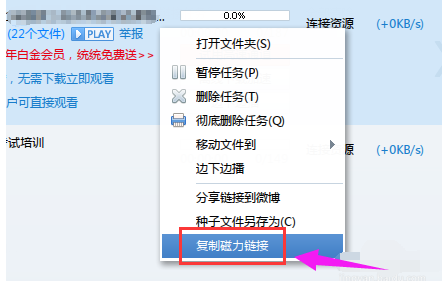
速度为0系统软件图解1
接下来打开“百度网盘”,点击“离线下载”按钮,并在弹出的“新建离线下载”窗口中,点击“新建磁力链接”按钮。
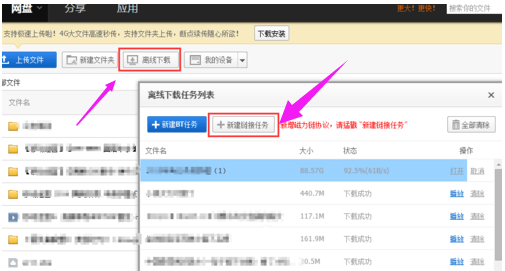
速度为0系统软件图解2
此时将弹出“新建离线链接任务”窗口,粘贴想要下载的磁力链接,设置资源保存的位置,点击“确定”按钮。
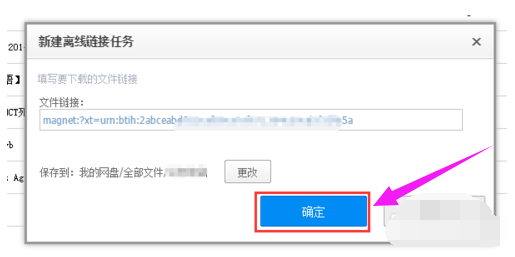
速度为0系统软件图解3
待完成Bt磁力链接的分析操作后,将弹出“新建离线BT任务”窗口,从中勾选想要下载的资源文件,点击“开始下载”按钮。
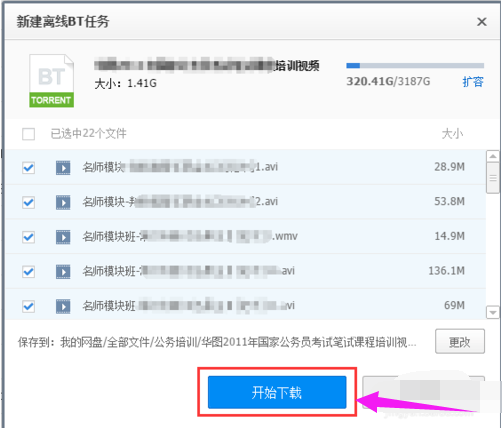
速度为0系统软件图解4
此时将返回“离线下载列表”界面,可以看到新添加的下载任务,待下载完成后,就可以点击“播放”按钮以播放视频资源,或者点击“打开”按钮以查看对应的资源文件。
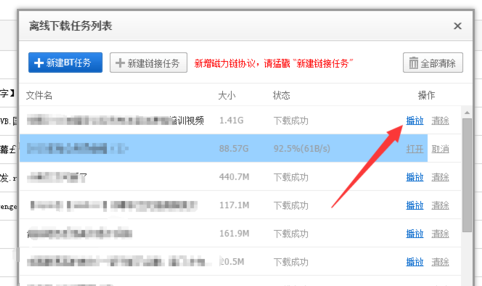
下载速度系统软件图解5
同时还可以在新打开的窗口中,点击“下载”按钮,利用相关下载器或“百度云管家”下载对应的资源到本地。
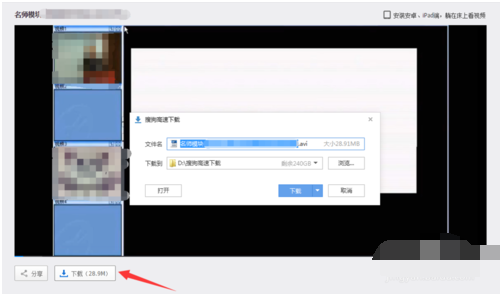
速度为0系统软件图解6
以上就是迅雷下载速度为0的处理技巧。

 2019-07-23 11:32:17
2019-07-23 11:32:17












